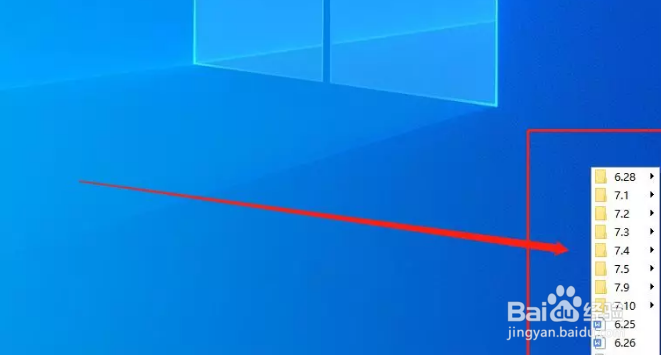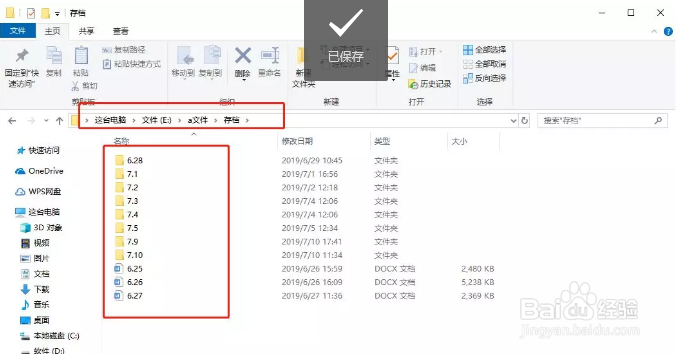一龅歧仲半打开电脑,任务栏上面就有一堆你钟爱的软件等待你的“快速启动”。作为任务栏,除了应用的快速启动,还有超实用的3大隐藏功能,让你的操作速度快速提升!
工具/原料
电脑
快速打开网页
1、右键任务栏空白处,选择“工具栏”,勾选“地址”。
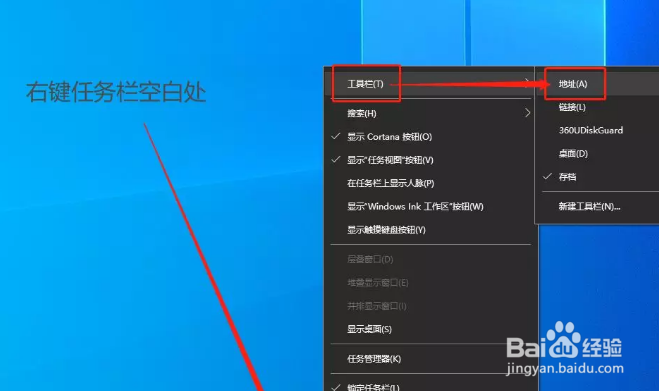
2、任务栏就会有一个输入框出现。
3、输入网址并回车,默认浏览器会自动、迅速打开该网页了
固定常用文件
1、右键任务栏空白处,选择“工具栏”,勾选“链接”。
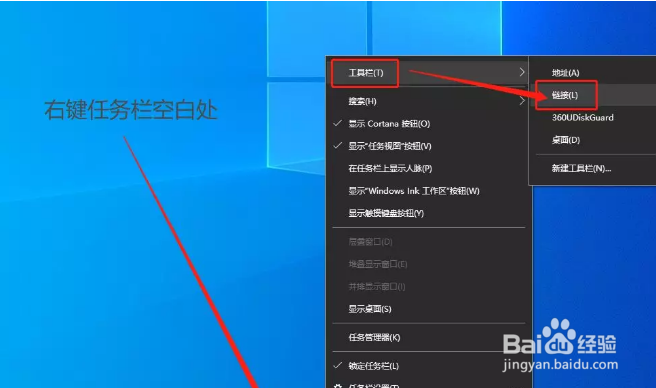
2、任务栏就会有“链接”两个字出现。
3、把想要固定的文件或应用程序图标直接拖到“链接”两个字上即可。
固定常用文件夹,并显示下级文件
1、右键任务栏空白处,选择“工具栏”,选择“新建工具栏”。

2、选中你需要的文件夹,点击“选择文件夹”。
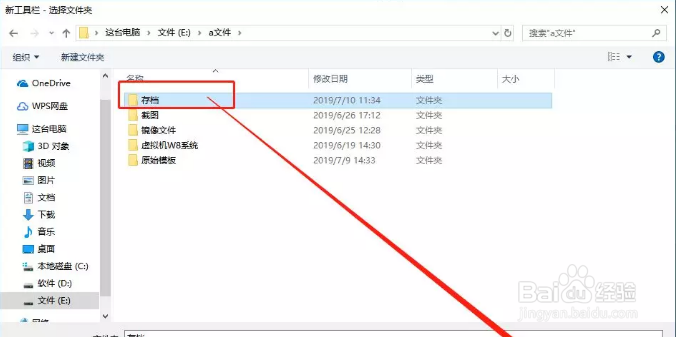
3、你就可以在任务栏上直接看到这个文件夹以及内部的n层文件夹内容了。